Красивый шрифт для Инстаграма в шапку профиля: приложения и сайты
Полезное
- Автор Александра
30 Окт
Зачем нужна красивая надпись в профиле Инстаграма? Красивая надпись в шапке инстаграм подчеркивает оригинальность владельца страницы. Пользователи Инстаграма обращают внимания на необычное оформление, даже если это простой жирный шрифт в шапке профиля.
Как сделать красивый шрифт в шапке профиля Инстаграм
Пока Инстаграм несправедливо игнорирует такое необходимое нововведение, как разные шрифты для оформления аккаунтов, многие разработчики успешно решили эту пользовательскую проблему, предложив на выбор приложения, чат-боты и интернет-сайты. Действуют они по одной схеме: надо написать текст в специальном окне, выбрать понравившийся шрифт, скопировать текст с новым стилем и вставить его в шапку или как подпись к публикации.
Для начала необходимо понимать, где в дальнейшем можно будет разместить стилизованный текст. Это возможно сделать только в 2 графах профиля: «Имя» и «О себе», причём, последняя вмещает только 150 символов. Для этого на странице своего профиля как в мобильно, так и компьютерной версии приложения кликните «Редактировать профиль».
Также необходимо помнить про ограничение количества символов в подписи и комментариях к публикации: для подписи доступно 2200 символов, а для комментария – 1000.
Ресурсы и сайты, где можно найти красивые шрифты для шапки профиля
Итак, где же найти интересный шрифт для Инстаграма в шапку профиля? В зависимости от того, на каком устройстве вы используете Инстаграм (телефон или компьютер), можно выбрать наиболее простой способ создания красивого текста.
Первый способ – специальные приложения на смартфон
Поддерживаются айфоны и телефоны на платформе андроид. Практически все они условно бесплатные (небольшой набор красивых шрифтов можно получить без оплаты, но за пользование всеми функциями для украшения профиля Инстаграма придётся заплатить).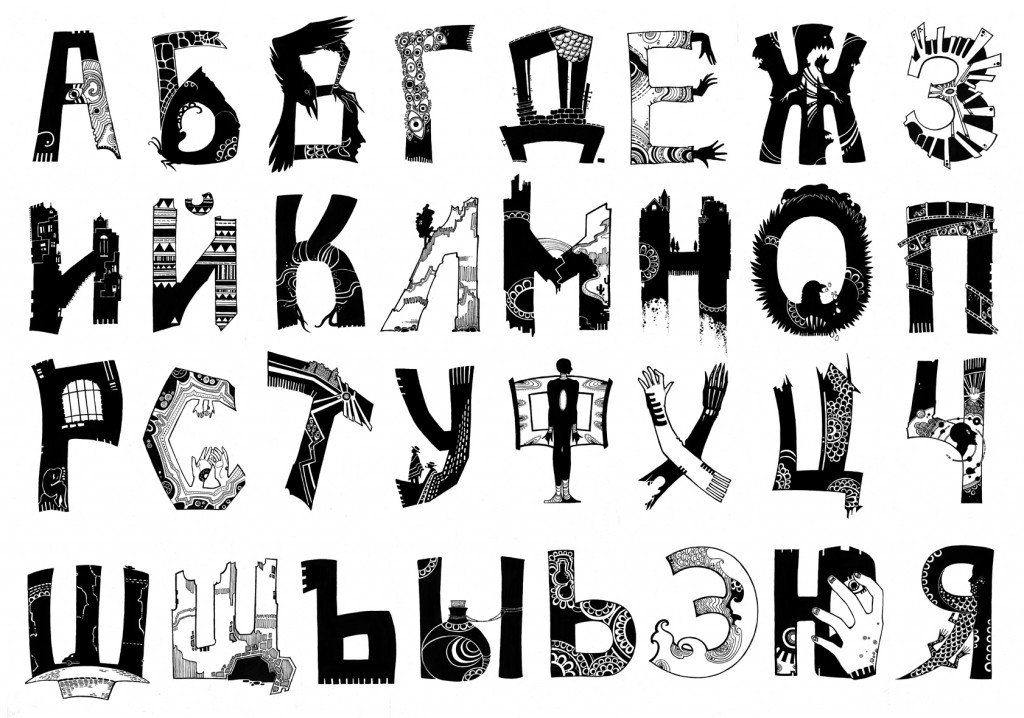
Какие приложения меняют шрифт в шапке Инстаграме? Например:
- Fonts & Text Emoji for Instagram
- Symbolizer fonts Keyboard.
- Text for instagram.
- Ig Fonts и Cool Fonts
- Fonts Art
- Fontgram (доступно в Google play).
Второй способ – специальные сайты
Многие приложения рассчитаны на латиницу и не поддерживают русский язык. Чтобы сделать надпись на кириллице, можно воспользоваться такими онлайн-сервисами как:
1. Type.onhype.site
Заполнить шапку профиля оригинальными шрифтами на русском языке можно на этом сайте.
Здесь представлены почти 70 вариантов Вашей подписи в разных стилях: от простого прописного до… безумного! Не верите? Пройдите по ссылке и убедитесь сами.
2. Lingojam.com/FontsForInstagram
Сайт находится по ссылке. Не смущайтесь, что этот сайт с английским интерфейсом. Начните печатать русские слова, и они незамедлительно появятся ниже в необычном виде.
3. Красивый-шрифт.рф
Русскоязычный сайт. Здесь почти 70 стилей, большой выбор шрифтов с украшениями (смайликами и символами).
4. Oinstafonts.com
Симпатичный онлайн-сервис, много шрифтов с эмодзи.
5. Finewords.ru/krasivye-shrifty-onlajn-dlya-instagrama-vk-nikov
Преимуществом сервиса будет возможность скрывать шрифты, недоступные на кириллице.
6. Piliapp.com/instagram/fonts
Сервис с лаконичным, очень удобным интерфейсом.
7. Textgenerator.ru
Подборка наиболее эффектных шрифтов для Инстаграма.
Третий способ – это использование телеграм-ботов
@TextMagicBot
Более 10 вариантов шрифта, но только на латинице.
@pokrasikbot
Всего 1 шрифт, причём, не самый удобный для чтения, зато есть поддержка кириллицы.
Описание профиля можно оформить изысканными каллиграфическими буквами или яркими неоновыми.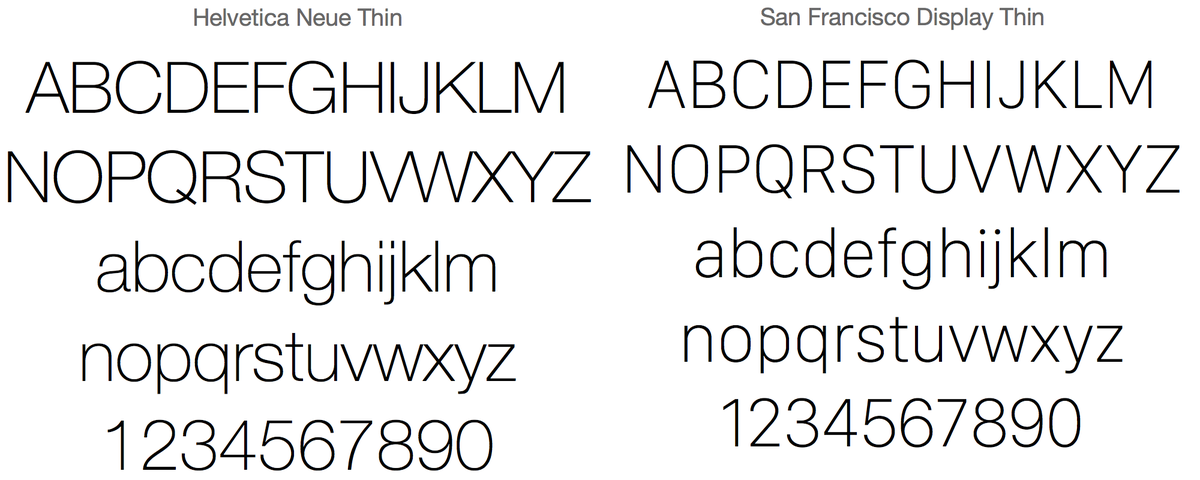 Главное, не переусердствовать. Например, для оформления страницы серьёзной компании неприемлемо пользоваться шрифтом с эмодзи в виде бантиков, а творческий аккаунт просто-таки нуждается в особом ярком стиле! Оригинальный дизайн профиля завоюет любовь Ваших старых подписчиков, способствует привлечению новых и будет выгодно отличаться среди подобных аккаунтов.
Главное, не переусердствовать. Например, для оформления страницы серьёзной компании неприемлемо пользоваться шрифтом с эмодзи в виде бантиков, а творческий аккаунт просто-таки нуждается в особом ярком стиле! Оригинальный дизайн профиля завоюет любовь Ваших старых подписчиков, способствует привлечению новых и будет выгодно отличаться среди подобных аккаунтов.
Кроме того, Вы можете использовать другие шрифты для оформления подписей к выкладываемым постам. Такая возможность особенно актуальна для пишущих пользователей: психологов, журналистов, искусствоведов и т.д.
Подводя итог, можно заключить, что нестандартный шрифт в профиле Инстаграм – это стильный и яркий шаг для создания неповторимого профиля. Это создает впечатление, а значит и репутацию. На сегодняшний день выделить Ваш профиль среди остальных совершенно нетрудно благодаря многочисленным ресурсам.
Возможно вас также заинтересует
Красивый шрифт для Инстаграм » Шрифт для постов и шапки в Instagram
Мой выбор!
Canva
Создавайте красивые шрифты и надписи для публикаций в Instagram! Canva предлагает большое количество бесплатных инструментов и созданий для создания эстетичного и привлекательного контента в социальных сетях!
Попробовать
Содержание [Скрыть]
- 1.
 Сайты для создания шрифтов
Сайты для создания шрифтов - 2. Telegram-боты
- 3. Мобильные приложения
Упомянутые в статье Instagram (Инстаграм) и Facebook (Фейсбук) принадлежат компании Meta, которая признана экстремистской организацией и запрещена в РФ.
Инстаграм не позволяет менять шрифт в шапке профиля или в описании к постам внутри приложения, использовать можно только стандартный. Однако, к счастью, есть некоторые сервисы, способные помочь с этой задачей. Рассмотрим некоторые из них.
САЙТЫ
Добавить красивый шрифт в шапку профиля или сторис, можно в олнайн-формате. Для этого необходимо просто зайти на сайт и следовать подсказкам.
CANVA – Перейти на сайт
Сервис Канва идеально подойдет, если вы хотите создать красивую надпись на фото или сделать красивый текст в сторис. Интерфейс сайта предельно прост и понятен. Много бесплатных функций и готовых шаблонов для оформления постов! Кстати, сервис располагает и мобильным приложением для iOS и Android.
FONTS FOR INSTAGRAM – Перейти на сайт
Чтобы воспользоваться шрифтами, нужно просто вставить необходимое слово или фразу в первое окно. Во втором появится этот же текст, написанный всеми доступными шрифтами.
Главный недостаток этого сервиса — он почти не поддерживает кириллические шрифты, разнообразие есть только в латинице.
TEXT GENERATOR – Перейти на сайт
Сервис, где сначала нужно выбрать шрифт, а после ввести желаемый текст. Наверху страницы указывается, какие символы каждый шрифт отображает.
Необходимо ввести слово или фразу в первом окне и нажать кнопку «Изменить». Во втором окне появится готовый текст, который можно скопировать и вставить в шапку профиля или в описание поста в Инстаграме.
FINEWORDS – Перейти на сайт
Как и на других сайтах, на этом нужно вставить текст в первое окно. Чтобы увидеть все доступные варианты, скрольте вниз. Также есть дополнительный ползунок, который позволит увидеть только варианты для кириллической раскладки.
БОТЫ
Боты в Telegram также позволят создавать красивые шрфиты, которые вы сможете использовать для украшения шапки вашего профиля. Вы отправляете боту команду и текст, затем копируете его и вставляете в нужноее место.
TEXTER AS BOT – Перейти к боту
Полезный бот в Телеграме, с помощью которого можно трансформировать как русский, так и английский текст. Для этого нужно просто найти бот в поиске и нажать «Запустить бота».
После этого необходимо ввести текст и отправить сообщение. Бот выдаст варианты шрифтов. Их можно скопировать и вставить в желаемое место.
TEXT MAGIC BOT – Перейти к боту
Работает по такому же принципу, как и предыдущий, но поддерживает только латинские символы. Нужно просто ввести текст на английском и отправить его. Бот выдаст больше десятка шрифтов, которые можно использовать в Инстаграме.
ПРИЛОЖЕНИЯ
Самый главный плюс приоложений — это возможность работы в оффлайн-режиме. С их помощью вы сможете создавать красивый шрифты для профиля, а также надписи для публикаций и историй.
FONTS & TEXT EMOJI FOR INSTAGRAM
Простое приложение, в котором можно выбрать из пары десятков красивых шрифтов. Чтобы функция сработала, нужно сначала выбрать подходящий шрифт, а потом ввести в окно текст. К сожалению, Fonts & Text Emoji for Instagram поддерживает только латинскую раскладку.
FONTS ART
Это приложение позволяет установить дополнительную клавиатуру с красивыми шрифтами. Чтобы сделать это, необходимо зайти в Настройки телефона, перейти в раздел «Основные», а затем — в «Клавиатура». В следующем разделе «Клавиатуры» можно добавить новую.
Среди других приложений, позволяющих преобразовывать обычный напечатанный текст в красивый, стоит выделить следующие:
- Symbolizer fonts Keyboard;
- Text for Instagram;
- Xtyle: emoji font for Instagram.
APP FOR TYPE
AppForType позволяет как просто накладывать текст на изображения, так и создавать интересные сторис с использованием готовых шаблонов.
Чтобы наложить текст, необходимо выбрать желаемую фотографию — откроется меню редактирования. Нажмите на кнопку плюса, а затем на функцию «Текст». Введите желаемое слово или фразу, выберете подходящий шрифт и нажмите на галочку. Теперь текст можно перемещать, а готовое фото сохранить в галерею.
Чтобы воспользоваться шаблоном, в первом меню нужно нажать «Выбрать шаблон». В новом меню поятся бесплатные и платные шаблоны. После выбора подходящего можно начать его редактировать. Для этого нужно вставить собственную фотографию, а также заменить готовый текст своим собственным. Также есть возможность удалить текст или добавить свой собственный.
Чтобы сохранить изображение, нажмите на стрелочку в правом верхнем углу экрана.
UNISTORY
UniStory предлагает возможность создавать сторис по готовым шаблонам.
Для того, чтобы создать воспользоваться функциями, нужно нажать на кнопку плюса: приложение предложит выбрать подходящий шаблон. Некоторые из них бесплатные, за другие придется заплатить.
Когда шаблон выбран, в него нужно загрузить свою фотографию. После этого можно отредактировать текст, уже находящийся на шаблоне, и заменить его на свой. Также есть возможность добавить собственный и переместить его в любое место.
Чтобы сохранить изображение, нажмите на стрелочку в правом верхнем углу экрана.
Помимо AppForType и UniStory, есть множество других интересных приложений. Например:
- Snapseed;
- PicsArt;
- Camly;
- Typorama;
- PicSee.
Красивые шрифты позволяют выделять важные части текста и привлекать к ним дополнительное внимание читателей. По этой причине не пренебрегайте этой маленькой возможностью удержать пользователей в вашем аккаунте.
Как настроить собственный шрифт заголовка в базе знаний?
- Обновлено 24 августа 2022 г.
Авторы
Распечатать
Поделиться
Темный
Свет
Document360 предоставляет список распространенных шрифтов заголовков, используемых в документации. Однако вы можете настроить желаемый шрифт заголовка в базе знаний. Получите сведения о шрифте и добавьте ссылку на шрифт в раздел заголовка в пользовательском HTML. Затем добавьте сведения о семействе шрифтов в пользовательский CSS.
Однако вы можете настроить желаемый шрифт заголовка в базе знаний. Получите сведения о шрифте и добавьте ссылку на шрифт в раздел заголовка в пользовательском HTML. Затем добавьте сведения о семействе шрифтов в пользовательский CSS.
В качестве варианта использования проверьте приведенное ниже решение для настройки шрифта Google в Document360.
Следующие три шага связаны с настройкой нужного шрифта Google в Document360:
Шаг 2 — Добавьте код в пользовательский HTML
Шаг 3 — Добавьте код в пользовательский CSS
Получите подробную информацию о коде шрифта Google
Перейти на веб-страницу шрифтов Google
Выберите нужный шрифт, и появится страница шрифтов с доступными стилями
Чтобы просмотреть сведения о коде нужного стиля шрифта, выберите соответствующий значок «⊕» справа
Щелкните значок Просмотр выбранных семейств в правом верхнем углу
Появится колонка Selected family с приведенными ниже сведениями о выбранном шрифте
 Обзор — Здесь отображаются название выбранного шрифта и сведения о стиле
Обзор — Здесь отображаются название выбранного шрифта и сведения о стиле
b. Использование в Интернете – здесь отображаются сведения о коде шрифта
— Убедитесь, что выбрана опция<ссылка>
— Скопируйте ссылку, доступную в разделе ссылок, и вставьте ее в нужное местов. CSS-правила для указания семейств – здесь отображаются сведения о семействе шрифтов
Скопируйте текст, доступный под этим разделом, и вставьте его в нужное место
Добавить код в пользовательский HTML
На портале Document360 перейдите к Настройки → Сайт базы знаний → Интеграции
Щелкните Новая интеграция , и справа появится колонка Добавить новую интеграцию
Выберите Cutsom HTML и параметр
Заголовок (выше)является выбором по умолчаниюВставьте ссылку в раздел заголовка , скопированный на шаге 5.
 b. (ссылка доступна в разделе ссылок)
b. (ссылка доступна в разделе ссылок) Убедитесь, что переключатель состояния включен, и нажмите Добавить
Добавить код в пользовательский CSS
Перейти к Настройки → Сайт базы знаний → Пользовательский CSS и JavaScript , и вкладка Пользовательский CSS является выбором по умолчанию
Нажмите Snippets под вкладкой Custom CSS и Code snippets 9Справа появляется лезвие 0067
.
. Выберите параметр стиля шрифта заголовка , и появится приведенный ниже код
h2, h3, h4, h5, h5, h6 {
семейство шрифтов: "Montserrat", без засечек; /*Замените семейство шрифтов заголовков*/
}
- Заменить семейство шрифтов
: "Montserrat", без засечек;с деталями шрифта, скопированными на шаге 5. c. (правила CSS для указания семейств)
c. (правила CSS для указания семейств)
Как изменить шрифты только определенных заголовков?
Да, вы можете сохранить собственный шрифт только для определенных тегов заголовков. Заголовки, упомянутые в приведенном выше фрагменте, будут настроены с использованием пользовательского шрифта. Чтобы настроить только определенные заголовки с помощью пользовательского шрифта, просто удалите ненужные заголовки в приведенном выше фрагменте.
Например, , Если вы хотите, чтобы пользовательский шрифт был только для h2, h3 и h4, вы можете удалить h5, h5 и h6 во фрагменте. Таким образом, только h2, h3 и h4 будут отображаться в пользовательском шрифте заголовка, а h5, h5 и h6 будут отображаться в шрифте заголовка по умолчанию.
- Нажмите Сохранить
Результат
Была ли эта статья полезной?
Как изменить шрифт заголовка в Squarespace?
Последнее обновление: 18 мая 2023 г. , 9:42
, 9:42
Есть два способа изменить шрифт заголовка в Squarespace. Первый способ — использовать Редактор стилей сайта. Для этого перейдите в Дизайн > Стили сайта .
В редакторе стилей сайта вы увидите список опций с правой стороны. Нажмите «Шрифты . ”
ПРИМЕЧАНИЕ. Редактор стилей сайта в Squarespace — это встроенный инструмент, позволяющий настраивать внешний вид и стиль вашего сайта. Он предоставляет удобный интерфейс, в котором вы можете изменять различные элементы дизайна, такие как шрифты, цвета, интервалы, макет и многое другое, без необходимости написания кода.
В окне «Параметры шрифта» прокрутите вниз до Глобальные стили текста и выберите параметр « Назначить стили ».
В окне «Назначить стили» перейдите к разделу Заголовок и выберите часть заголовка, стиль шрифта которого вы хотите изменить.
Здесь вы можете изменить шрифт, размер и другие свойства текста заголовка.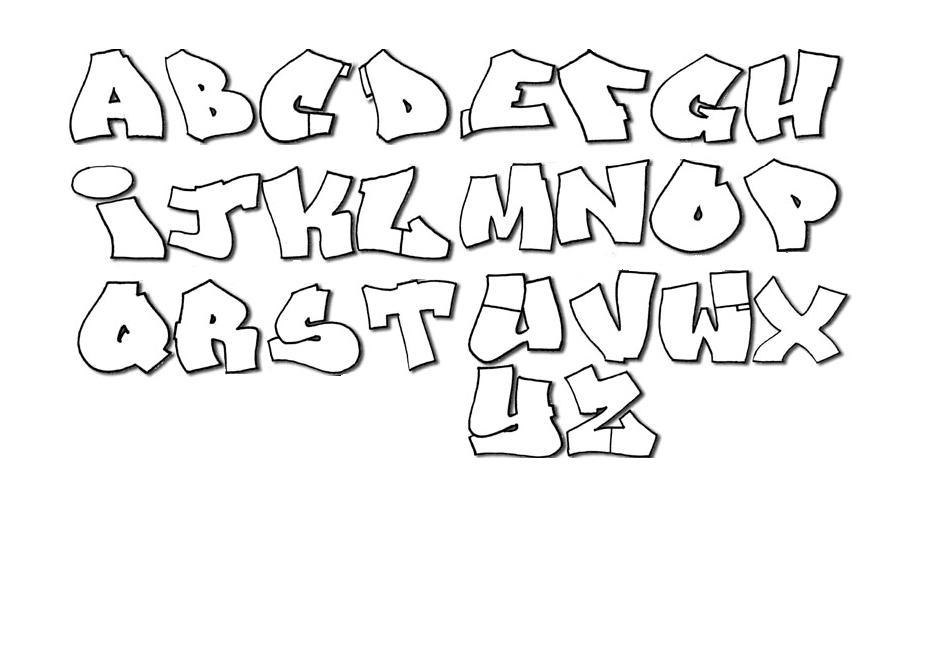 Убедитесь, что для раздела Style установлено значение « Custom ». Затем вы можете использовать панель редактора страниц слева в качестве справки при настройке шрифтов заголовка.
Убедитесь, что для раздела Style установлено значение « Custom ». Затем вы можете использовать панель редактора страниц слева в качестве справки при настройке шрифтов заголовка.
После этого нажмите кнопку « Сохранить » в верхнем левом углу редактора страниц, чтобы сохранить изменения в шрифтах заголовка.
Второй способ изменить шрифт заголовка — использовать пользовательский CSS. Для этого перейдите в Design > Custom CSS .
Откроется панель Custom CSS , где вы можете ввести код CSS для изменения шрифтов элементов заголовка.
ПРИМЕЧАНИЕ: Панель «Пользовательский CSS» в Squarespace позволяет применять пользовательский код CSS к вашему веб-сайту, предоставляя вам более расширенный контроль над дизайном и стилем. Его также можно использовать для переопределения стилей шрифтов по умолчанию, предоставленных вашим шаблоном Squarespace.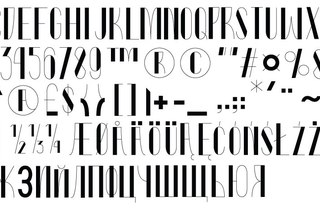
В редакторе Custom CSS вы можете добавить свой собственный код CSS . Например, вы можете добавить следующий код, чтобы изменить шрифт заголовка:
.header-title-text {
семейство шрифтов: «Courier New», без засечек;
размер шрифта: 29px;
}
ПРИМЕЧАНИЕ. Селектор CSS для вашего заголовка может различаться в зависимости от вашего шаблона Squarespace и структуры заголовка. Используйте инструменты разработчика вашего браузера, чтобы проверить структуру HTML вашего веб-сайта и определить правильный селектор CSS для элемента заголовка, который вы хотите изменить.
После того, как вы закончите изменять шрифты заголовка, просто нажмите кнопку « Сохранить » вверху, чтобы сохранить изменения.
СОВЕТ ДЛЯ ПРОФЕССИОНАЛОВ: Не забывайте выбирать шрифты, которые безопасны для Интернета и широко доступны, чтобы обеспечить единообразие на разных устройствах и в разных браузерах.

 Сайты для создания шрифтов
Сайты для создания шрифтов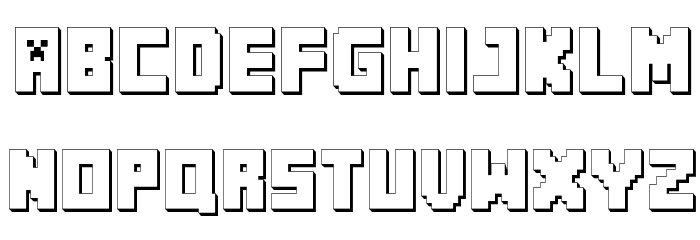 Обзор — Здесь отображаются название выбранного шрифта и сведения о стиле
Обзор — Здесь отображаются название выбранного шрифта и сведения о стиле  b. (ссылка доступна в разделе ссылок)
b. (ссылка доступна в разделе ссылок) 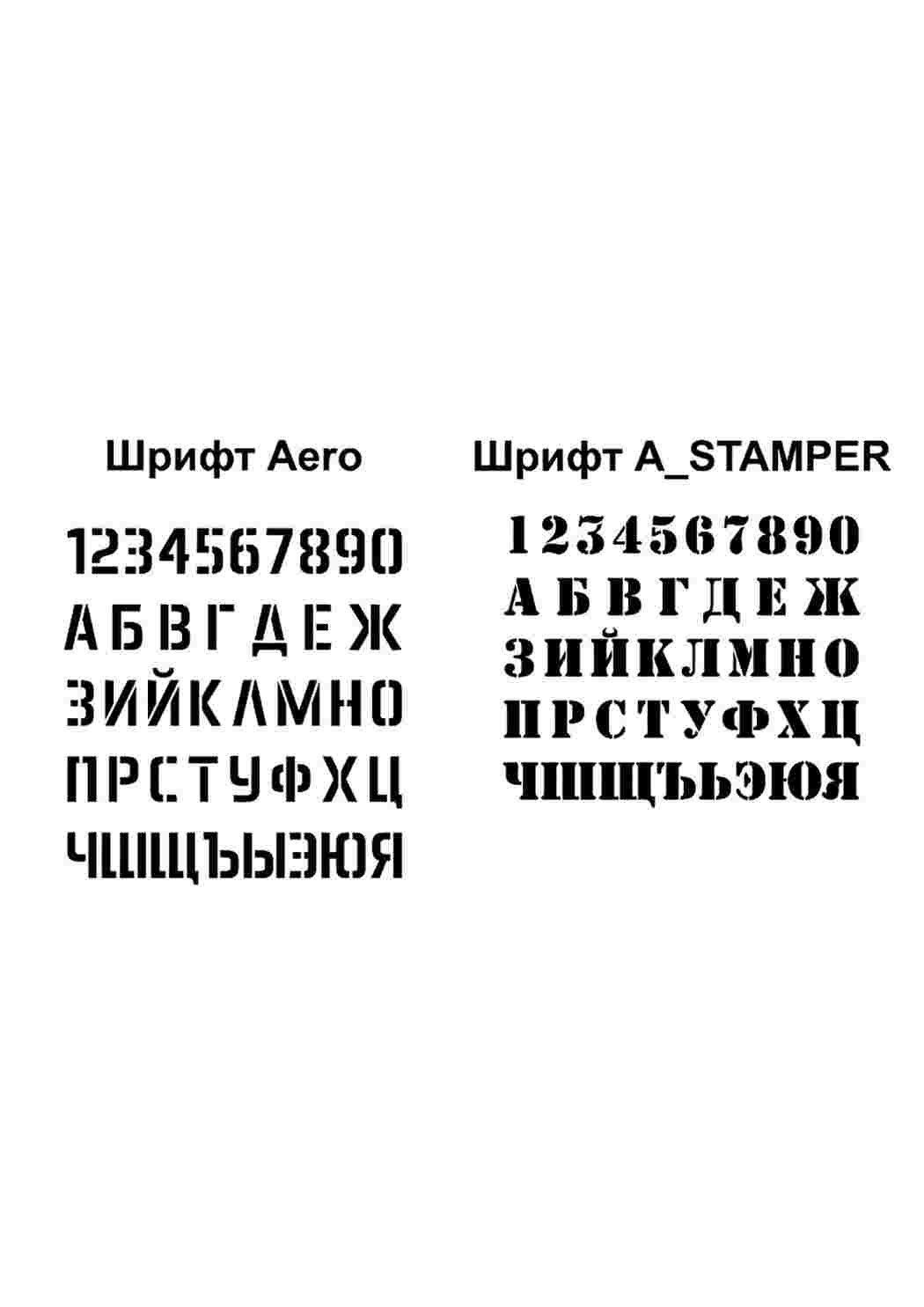 c. (правила CSS для указания семейств)
c. (правила CSS для указания семейств)